
3.3. Системы, расположенные на материнской плате
Оперативная память
Оперативная память (RAM — Random Access Memory) — это массив кристаллических ячеек, способных хранить данные. Существует много различных типов оперативной памяти, но с точки зрения физического принципа действия различают динамическую память (DRAM) и статическую память (SRAM).
Оперативная память в компьютере размещается на стандартных панельках, называемых модулями. Модули оперативной памяти вставляют в соответствующие разъемы на материнской плате. Если к разъемам есть удобный доступ, то операцию можно выполнять своими руками. Если удобного доступа нет, может потребоваться неполная разборка узлов системного блока, и в таких случаях операцию поручают специалистам.
В современных компьютерах обычно применяют три типа модулей оперативной памяти. Модули памяти SDRAM (DIMM-модули) сегодня уже считаются устаревшими и используются в компьютерах прошлых поколений. Наиболее распространены модули типа DDR SDRAM (DDR DIMM), обеспечивающие более быстрый доступ к памяти. Модули типа RDRAM (DIMM-модули) применяются на некоторых компьютерах с процессором Pentium 4, но стоят заметно дороже и поэтому менее распространены.
Процессор
Процессор — основная микросхема компьютера, в которой и производятся все вычисления. Конструктивно процессор состоит из ячеек, похожих на ячейки оперативной памяти, но в этих ячейках данные могут не только храниться, но и изменяться. Внутренние ячейки процессора называют регистрами. Важно также отметить, что данные, попавшие в некоторые регистры, рассматриваются не как данные, а как команды, управляющие обработкой данных в других регистрах. Среди регистров процессора есть и такие, которые в зависимости от своего содержания способны модифицировать исполнение команд. Таким образом, управляя засылкой данных в разные регистры процессора, можно управлять обработкой данных. На этом и основано исполнение программ.
С остальными устройствами компьютера, и в первую очередь с оперативной памятью, процессор связан несколькими группами проводников, называемых шинами. Основных шин три: шина данных, адресная шина и командная шина.
Адресная шина. У процессоров семейства Pentium (а именно они наиболее распространены в персональных компьютерах) адресная шина 32-разрядная, то есть состоит из 32 параллельных проводников. В зависимости от того, есть напряжение на какой-то из линий или нет, говорят, что на этой линии выставлена единица или.ноль. Комбинация из 32 нулей и единиц образует 32-разрядный адрес, указывающий на одну из ячеек оперативной памяти. К ней и подключается процессор для копирования данных из ячейки в один из своих регистров.
Шина данных. По этой шине происходит копирование данных из оперативной памяти в регистры процессора и обратно. В современных персональных компьютерах шина данных, как правило, 64-разрядная, то есть состоит из 64 линий, по которым за один раз на обработку поступают сразу 8 байтов.
Шина команд. Для того чтобы процессор мог обрабатывать данные, ему нужны команды. Он должен знать, что следует сделать с теми байтами, которые хранятся в его регистрах. Эти команды поступают в процессор тоже из оперативной памяти, но не из тех областей, где хранятся массивы данных, а оттуда, где хранятся программы. Команды тоже представлены в виде байтов. Самые простые команды укладываются в один байт, однако есть и такие, для которых нужно два, три и более байтов. В большинстве современных процессоров шина команд 32-разрядная, хотя существуют 64-разрядные процессоры и даже 128-разрядные.
Система команд процессора. В процессе работы процессор обслуживает данные, находящиеся в его регистрах, в поле оперативной памяти, а также данные, находящиеся во внешних портах процессора. Часть данных он интерпретирует непосредственно как данные, часть данных — как адресные данные, а часть — как команды. Совокупность всех возможных команд, которые может выполнить процессор над данными, образует так называемую систему команд процессора. Процессоры, относящиеся к одному семейству, имеют одинаковые или близкие системы команд. Процессоры, относящиеся к разным семействам, различаются по системе команд и невзаимозаменяемы.
Совместимость процессоров. Если два процессора имеют одинаковую систему команд, то они полностью совместимы на программном уровне. Это означает, что программа, написанная для одного процессора, может исполняться и другим процессором. Процессоры, имеющие разные системы команд, как правило, несовместимы или ограниченно совместимы на программном уровне.
Группы процессоров, имеющих ограниченную совместимость, рассматривают как семейства процессоров. Так, например, все процессоры Intel Pentium относятся к так называемому семейству х86. Родоначальником этого семейства был 16-разрядный процессор Intel 8086, на базе которого собиралась первая модель компьютера
IBM PC. Впоследствии выпускались процессоры Intel 80286, Intel 80386, Intel 80486, несколько моделей Intel Pentium; несколько моделей Intel Pentium MMX, модели Intel Pentium Pro, Intel Pentium II, Intel Celeron, Intel Xeon, Intel Pentium III, Intel Pentium 4 и другие. Все эти модели, и не только они, а также многие модели процессоров компании AMD и некоторых других производителей относятся к семейству х86 и обладают совместимостью по принципу «сверху вниз».
Принцип совместимости «сверху вниз» — это пример неполной совместимости, когда каждый новый процессор «понимает» все команды своих предшественников, но не наоборот. Это естественно, поскольку двадцать лет назад разработчики процессоров не могли предусмотреть систему команд, нужную для современных программ. Благодаря такой совместимости на современном компьютере можно выполнять любые программы, созданные в последние десятилетия для любого из предшествующих компьютеров, принадлежащего той же аппаратной платформе.
Основные параметры процессоров. Основными параметрами процессоров являются: рабочее напряжение, разрядность, рабочая тактовая частота, коэффициент внутреннего умножения тактовой частоты и размер кэш-памяти.
Микросхема ПЗУ и система BIOS
В момент включения компьютера в его оперативной памяти нет ничего — ни данных, ни программ, поскольку оперативная память не может ничего хранить без подзарядки ячеек более сотых долей секунды, но процессору нужны команды, в том числе и в первый момент после включения. Поэтому сразу после .включения на адресной шине процессора выставляется стартовый адрес. Это происходит аппа-ратно, без участия программ (всегда одинаково). Процессор обращается по выставленному адресу за своей первой командой и далее начинает работать по программам. Этот исходный адрес не может указывать на оперативную память, в которой пока ничего нет. Он указывает на другой тип памяти — постоянное запоминающее устройство (ПЗУ). Микросхема ПЗУ способна длительное время хранить информацию, даже когда компьютер выключен. Программы, находящиеся в ПЗУ, называют «зашитыми» — их записывают туда на этапе изготовления микросхемы.
Комплект программ, находящихся в ПЗУ, образует базовую систему ввода-вывода (BIOS — Basic Input Output System). Основное назначение программ этого пакета состоит в том, чтобы проверить состав и работоспособность компьютерной системы и обеспечить взаимодействие с клавиатурой, монитором, жестким диском и дисководом гибких дисков. Программы, входящие в BIOS, позволяют нам наблюдать на экране диагностические сообщения, сопровождающие запуск компьютера, а также вмешиваться в ход запуска с помощью клавиатуры.
Энергонезависимая память CMOS
Выше мы отметили, что работа таких стандартных устройств, как клавиатура, может обслуживаться программами, входящими в BIOS, но такими средствами нельзя обеспечить работу со всеми возможными устройствами. Так, например, изготовители BIOS абсолютно ничего не знают о параметрах наших жестких и гибких дисков, им не известны ни состав, ни свойства произвольной вычислительной системы. Для того чтобы начать работу с другим оборудованием, программы, входящие в состав BIOS, должны знать, где можно найти нужные параметры. По очевидным причинам их нельзя хранить ни в оперативной памяти, ни в постоянном запоминающем устройстве.
Специально для этого на материнской плате есть микросхема «энергонезависимой памяти», по технологии изготовления называемая CMOS. От оперативной памяти она отличается тем, что ее содержимое не стирается во время выключения компьютера, а от ПЗУ она отличается тем, что данные в нее можно заносить и изменять самостоятельно, в соответствии с тем, какое оборудование входит в состав системы. Эта микросхема постоянно подпитывается от небольшой аккумуляторной батарейки, расположенной на материнской плате. Заряда этой батарейки хватает на то, чтобы микросхема не теряла данные, даже если компьютер не будут включать месяцами.
В микросхеме CMOS хранятся данные о гибких и жестких дисках, о процессоре, о некоторых других устройствах материнской платы. Тот факт, что компьютер четко отслеживает время и календарь (даже и в выключенном состоянии), тоже связан с тем, что показания системных часов постоянно хранятся (и изменяются) в CMOS.
Таким образом, программы, записанные в BIOS, считывают данные о составе оборудования компьютера из микросхемы CMOS, после чего они могут выполнить обращение к жесткому диску, а в случае необходимости и к гибкому, и передать управление тем программам, которые там записаны.
Шинные интерфейсы материнской платы
Связь между всеми собственными и подключаемыми устройствами материнской платы выполняют ее шины и логические устройства, размещенные в микросхемах микропроцессорного комплекта (чипсета). От архитектуры этих элементов во многом зависит производительность компьютера.
Понятие «локальной шины» впервые появилось в конце 80-х годов. Оно связано тем, что при внедрении процессоров третьего и четвертого поколений (Intel 80386 и Intel 80486) частоты основной шины (в качестве основной использовалась шина ISA/EISA) стало недостаточно для обмена между процессором и оперативной памятью. Локальная шина, имеющая повышенную частоту, связала между собой процессор и память в обход основной шины. Впоследствии в эту шину «врезали» интерфейс для подключения видеоадаптера, который тоже требует повышенной пропускной способности, — так появился стандарт VLB, который позволил поднять тактовую частоту локальной шины до 50 МГц и обеспечил пиковую пропускную способность до 130 Мбайт/с.
Основным недостатком интерфейса VLB стало то, что предельная частота локальной шины и, соответственно, ее пропускная способность зависят от числа устройств, подключенных к шине. Так, например, при частоте 50 МГц к шине может быть подключено только одно устройство (видеокарта). Для сравнения скажем, что при частоте 40 МГц возможно подключение двух, а при частоте 33 МГц — трех устройств. Активное использование шины VLB продолжалось очень недолго, она была вскоре вытеснена шиной PCI.
Функции микропроцессорного комплекта (чипсета)
Параметры микропроцессорного комплекта (чипсета) в наибольшей степени определяют свойства и функции материнской платы. В настоящее время большинство чипсетов материнских плат выпускаются на базе двух микросхем, исторически получивших название «северный мост» и «южный мост».
«Северный мост» обычно управляет взаимосвязью процессора, оперативной памяти и порта AGP.
«Южный мост» называют также функциональным контроллером. Он выполняет функции контроллера жестких и гибких дисков, функции контроллера шины PCI, моста ISA — PCI, контроллера клавиатуры, мыши, шины USB и т. п. У предыдущих поколений материнских плат связь между северным и южном мостом обеспечивала шина PCI, контроллер которой располагался в северном мосте. У современных материнских плат мосты соединены новой шиной повышенной производительности, а контроллер шины PCI находится в южном мосте вместе с контроллерами всех прочих устройств.
Периферийные устройства персонального компьютера
Периферийные устройства персонального компьютера подключаются к его интерфейсам и предназначены для выполнения вспомогательных операций. Благодаря им компьютерная система приобретает гибкость и универсальность. По назначению периферийные устройства можно подразделить на: .
устройства ввода данных;
устройства вывода данных;
устройства хранения данных;
устройства обмена данными.
Устройства ввода знаковых данных
Специальные клавиатуры. Клавиатура является основным устройством ввода данных. Специальные клавиатуры предназначены для повышения эффективности процесса ввода данных. Это достигается путем изменения формы клавиатуры, раскладки ее клавиш или метода подключения к системному блоку. Клавиатуры, имеющие специальную форму, рассчитанную с учетом требований эргономики, называют эргономичными клавиатурами. Их целесообразно применять на рабочих местах, предназначенных для ввода большого количества знаковой информации. Эргономичные клавиатуры не только повышают производительность наборщика и снижают общее утомление в течение рабочего дня, но и снижают вероятность и степень развития ряда заболеваний, например туннельного синдрома кистей рук и остеохондроза верхних отделов позвоночника.
Раскладка клавиш стандартных клавиатур далека от оптимальной.. Она сохранилась со времен ранних образцов механических пишущих машин. В настоящее время существует техническая возможность изготовления клавиатур с оптимизированном раскладкой и существуют образцы таких устройств (в частности, к ним относите клавиатура Дворака). Однако практическое внедрение клавиатур с нестандартное раскладкой находится под вопросом в связи с тем, что работе с ними надо учиться специально. На практике подобными клавиатурами оснащают только специализированные рабочие места.
По методу подключения к системному блоку различают проводные и беспроводные клавиатуры. Передача информации в беспроводных системах осуществляется! инфракрасным лучом. Обычный радиус действия таких клавиатур составляет! несколько метров. Источником сигнала является клавиатура.
Устройства командного управления
Специальные манипуляторы. Кроме обычной мыши существуют и другие типы манипуляторов, например: трекболы, пенмаусы, инфракрасные мыши.
Трекбол в отличие от мыши устанавливается стационарно, и его шарик приводится [ в движение ладонью руки. Преимущество трекбола состоит в том, что он не нуждается в гладкой рабочей поверхности, поэтому трекболы нашли широкое применение в портативных персональных компьютерах.
В последнее время, однако, в портативных компьютерах вместо трекболов используются тачпады — сенсорные пластины, реагирующие на движение пальца пользователя по поверхности. Удар пальцем по поверхности тачпада воспринимается как нажатие кнопки. Недостатком тачпадов является невысокая точность.
Пенмаус представляет собой аналог шариковой авторучки, на конце которой вместо пишущего узла установлен узел, регистрирующий величину перемещения.
Инфракрасная мышь отличается от обычной наличием устройства беспроводной связи с системным блоком.
Для компьютерных игр и в некоторых специализированных имитаторах применяют также манипуляторы рычажно-нажимного типа (джойстики) и аналогичные им джойпады, геймпады и штурвально-педальные устройства. Устройства этого типа подключаются к специальному порту, имеющемуся на звуковой карте, или к порту USB.
Устройства ввода графических данных
Для ввода графической информации используют сканеры, графические планшеты (дигитайзеры) и цифровые фотокамеры. Интересно отметить, что с помощью сканеров можно вводить и знаковую информацию. В этом случае исходный материал вводится в графическом виде, после чего обрабатывается специальными программными средствами (программами распознавания образов).
Планшетные сканеры. Планшетные сканеры предназначены для ввода графической информации с прозрачного или непрозрачного листового материала. Принцип действия этих устройств состоит в том, что луч света, отраженный от поверхности материала (или прошедший сквозь прозрачный материал), фиксируется специальными элементами, называемыми приборами с зарядовой связью (ПЗС). Обычно элементы ПЗС конструктивно оформляют в виде линейки, располагаемой по ширине исходного материала. Перемещение линейки относительно листа бумаги выполняется механическим протягиванием линейки при неподвижной установке листа или протягиванием листа при неподвижной установке линейки.
Основными потребительскими параметрами планшетных сканеров являются:
разрешающая способность;
производительность;
динамический диапазон;
максимальный размер сканируемого материала.
Разрешающая способность планшетного сканера зависит от плотности размещения приборов ПЗС на линейке, а также от точности механического позиционирования линейки при сканировании. Типичный показатель для офисного применения: 600-1200 dpi (dpi — dots per inch, количество точек на дюйм). Для профессионального применения характерны показатели 1200-3000 dpi.
Производительность сканера определяется продолжительностью сканирования листа бумаги стандартного формата и зависит как от совершенства механической части устройства, так и от типа интерфейса, использованного для сопряжения с компьютером.
Динамический диапазон определяется логарифмом отношения яркости наиболее светлых участков изображения к яркости наиболее темных участков. Типовой показатель для сканеров офисного применения составляет 1,8-2,0, а для сканеров профессионального применения — от 2,5 (для непрозрачных материалов) до 3,5 (для прозрачных материалов).
Ручные сканеры. Принцип действия ручных сканеров в основном соответствует планшетным. Разница заключается в том, что протягивание линейки ПЗС в данном случае выполняется вручную. Равномерность и точность сканирования при этом обеспечиваются неудовлетворительно, и разрешающая способность ручного сканера составляет 150-300 dpi.
Барабанные сканеры. В сканерах этого типа исходный материал закрепляется на цилиндрической поверхности барабана, вращающегося с высокой скоростью. Устройства этого типа обеспечивают наивысшее разрешение (2400-5000 dpi) благодаря применению не ПЗС, а фотоэлектронных умножителей. Их используют для сканирования исходных изображений, имеющих высокое качество, но недостаточные линейные размеры (фотонегативов, слайдов и т. п.)
Сканеры форм. Предназначены для ввода данных со стандартных форм, заполненных механически или «от руки». Необходимость в этом возникает при проведении переписей населения, обработке результатов выборов и анализе анкетных данных. От сканеров форм не требуется высокой точности сканирования, но быстродействие играет повышенную роль и является основным потребительским параметром.
 Штрих-сканеры.
Эта
разновидность ручных сканеров
предназначена для ввода данных,
закодированных в виде штрих-кода. Такие
устройства имеют применение в
розничной торговой сети.
Штрих-сканеры.
Эта
разновидность ручных сканеров
предназначена для ввода данных,
закодированных в виде штрих-кода. Такие
устройства имеют применение в
розничной торговой сети.
Графические планшеты (дигитайзеры) предназначены для ввода художественной графической информации. Существует несколько различных принципов действия графических планшетов, но в основе всех их лежит фиксация перемещения специального пера относительно планшета. Устройства удобны для художников и иллюстраторов, поскольку позволяют им создавать экранные изображения привычными приемами, наработанными для традиционных инструментов (карандаш, перо, кисть).
Цифровые фотокамеры. Как и сканеры, эти устройства воспринимают графические данные с помощью приборов с зарядовой связью, объединенных в прямоугольную матрицу. Основным параметром цифровых фотоаппаратов является разрешающая способность, которая напрямую связана с количеством ячеек ПЗС в матрице. Наилучшие потребительские модели в настоящее время имеют 2-4 млн. ячеек ПЗС и, соответственно, обеспечивают разрешение изображения до 1600x1200 точек и выше. У профессиональных моделей эти параметры еще выше.
Устройства вывода данных
В качестве устройств вывода данных, дополнительных к монитору, используют печатающие устройства (принтеры), позволяющие получать копии документов на бумаге или прозрачном носителе. По принципу действия различают матричные, лазерные, светодиодные и струйные принтеры.
Матричные принтеры. Это простейшие печатающие устройства. Данные выводятся на бумагу в виде оттиска, образующегося при ударе цилиндрических стержней («иголок») через красящую ленту. Качество печати матричных принтеров напрямую зависит от количества иголок в печатающей головке. Наибольшее распространение имеют 9-игольчатые и 24-игольчатые матричные принтеры: Последние позволяют получать оттиски документов, практически не уступающие по качеству документам, исполненным на пишущей машинке. В настоящее время матричные принтеры считаются устаревшими и практически не выпускаются.
Производительность работы матричных принтеров оценивают по количеству печатаемых знаков в секунду (cps — characters per second). Обычными режимами работы матричных принтеров являются: draft — режим черновой печати, normal — режим обычной печати и режим NLQ (Near Letter Quality), который обеспечивает качество печати, близкое к качеству пишущей машинки.
Лазерные принтеры обеспечивают высокое качество печати, не уступающее, а во многих случаях и превосходящее полиграфическое. Они отличаются также высокой скоростью печати, которая измеряется в страницах в минуту (ррт —page per minute). Как и в матричных принтерах, итоговое изображение формируется из отдельных точек.
Принцип действия лазерных принтеров следующий:
• в соответствии с поступающими данными лазерная головка испускает световые импульсы, которые отражаются от зеркала и попадают на поверхность светочувствительного барабана;
горизонтальная развертка изображения выполняется вращением зеркала;
участки поверхности светочувствительного барабана, получившие световой импульс, приобретают статический заряд;
барабан при вращении проходит через контейнер, наполненный красящим составом (тонером), и тонер закрепляется на участках, имеющих статический заряд;
при дальнейшем вращении барабана происходит контакт его поверхности с бумажным листом, в результате чего происходит перенос тонepa на бумагу;
лист бумаги с нанесенным на него тонером протягивается через нагревательный элемент, в результате чего частицы тонера спекаются и закрепляются на бумаге.
К основным параметрам лазерных принтеров относятся:
разрешающая способность, dpi (dots per inch — точек на дюйм);
производительность (страниц в минуту);
формат используемой бумаги;
объем собственной оперативной памяти.
При выборе лазерного принтера необходимо также учитывать параметр стоимости оттиска, то есть стоимость расходных материалов для получения одного печатного листа стандартного формата А4. К расходным материалам относятся тонер и барабан, который после печати определенного количества оттисков утрачивает свои свойства. В качестве единицы измерения используют цент на страницу (имеются в виду центы США). В настоящее время теоретический предел по этому показателю составляет порядка 1,0-1,5. На практике лазерные принтеры массового применения обеспечивают значения от 2,0 до 6,0.
Основное преимущество лазерных принтеров заключается в возможности получения высококачественных отпечатков. Уже модели среднего класса обеспечивают разрешение печати до 600 dpi, а профессиональные модели — до 1800 dpi и выше.
Светодиодные принтеры. Принцип действия светодиодных принтеров похож на принцип действия лазерных принтеров. Разница заключается в том, что источником света является не лазерная головка, а линейка светодиодов. Поскольку эта линейка расположена по всей ширине печатаемой страницы, отпадает необходимость в механизме формирования горизонтальной развертки и вся конструкция получается проще, надежнее и дешевле. Типичная величина разрешения печати для светодиодных принтеров составляет порядка 600 dpi.
Струйные принтеры. В струйных печатающих устройствах изображение на бумаге формируется из пятен, образующихся при попадании капель красителя на бумагу. Выброс микрокапель красителя происходит под давлением, которое развивается в печатающей головке за счет парообразования. В некоторых моделях капля выбрасывается щелчком в результате пьезоэлектрического эффекта — этот метод позволяет обеспечить более стабильную форму капли, близкую к сферической.
Качество печати изображения во многом зависит от формы капли и ее размера, а также от характера впитывания жидкого красителя поверхностью бумаги. В этих условиях особую роль играют вязкостные свойства красителя и свойства бумаги.
К положительным свойствам струйных печатающих устройств следует отнести относительно небольшое количество движущихся механических частей и, соответственно, простоту и надежность механической части устройства и его относительно низкую стоимость. Основным недостатком, по сравнению с лазерными принтерами, является нестабильность получаемого разрешения, что ограничивает возможность их применения в черно-белой полутоновой печати.
Сегодня струйные принтеры нашли очень широкое применение в цветной печати. Благодаря простоте конструкции они намного превосходят цветные лазерные принтеры по показателю качество/цена. При разрешении выше 600 dpi они позволяют получать цветные оттиски, превосходящие по качеству цветные отпечатки, получаемые фотохимическими методами.
При выборе струйного принтера следует обязательно иметь виду параметр стоимости печати одного оттиска. Хотя цена струйных печатающих устройств заметно ниже, чем лазерных, стоимость печати одного оттиска на них может быть в несколько раз выше.
Устройства хранения данных
Необходимость во внешних устройствах хранения данных возникает в двух случаях:
когда на вычислительной системе обрабатывается больше данных, чем можно разместить на базовом жестком диске;
когда данные имеют повышенную ценность и необходимо выполнять регулярное резервное копирование на внешнее устройство (копирование данных в пре- I делах того же жесткого диска не является резервным и только создает иллюзию безопасности).
В настоящее время для внешнего хранения данных используют несколько, типов устройств, использующих магнитные или магнитооптические носители.
Стримеры. Стримеры — это накопители на магнитной ленте. Их отличает сравнительно низкая цена. К недостаткам стримеров относят малую производительность (она связана прежде всего с тем, что магнитная лента — это устройство последовательного доступа) и недостаточную надежность (кроме электромагнитных наводок, ленты стримеров испытывают повышенные механические нагрузки и могут физически выходить из строя).
Емкость магнитных кассет (картриджей) для стримеров достигает нескольких десятков гигабайт. Дальнейшее повышение емкости за счет повышения плотности записи снижает надежность хранения, а повышение емкости за счет увеличения длины ленты сдерживается низким временем доступа к данным.
Накопители на съемных магнитных дисках. К этой категории относится несколько разных типов устройств, ни одно из которых так и не стало общепринятым стандартом. Например, ZIP-накопители выпускаются компанией Iomega, специализирующейся на создании внешних устройств для хранения данных. Устройство работает с дисковыми носителями, по размеру незначительно превышающими стандартные гибкие диски и имеющими емкость 100/250/750 Мбайт. Основным недостатком ZIP-накопителей является отсутствие их совместимости со стандартными гибкими дисками 3,5 дюйма. Такой совместимостью обладают устройства HiFD компании Sony. Они позволяют использовать как специальные носители емкостью 200 Мбайт, так и обычные гибкие диски. Распространение этих устройств сдерживается высокой ценой.
Накопители JAZ как и ZIP-накопители, выпускаются компанией Iomega. По своим характеристикам JAZ -носитель приближается к жестким дискам, но в отличие от них является сменным. В зависимости от модели накопителя на одном диске можно разместить 1 или 2 Гбайт данных.
Магнитооптические устройства. Эти устройства получили широкое распространение в компьютерных системах высокого уровня благодаря своей универсальности. С их помощью решаются задачи резервного копирования, обмена данными и их накопления. Однако достаточно высокая стоимость приводов и носителей не позволяет отнести их к устройствам массового спроса.
В этом секторе параллельно развиваются 5,25- и 3,5-дюймовые накопители, носители для которых отличаются в основном форм-фактором и емкостью. Последнее поколение носителей формата 5,25" достигает емкости 5,2 Гбайт. Емкость носителей 3,5" несколько ниже, от 640 Мбайт до 2,3 Гбайт.
В перспективе ожидается появление накопителей заметно большего объема (до нескольких десятков Гбайт).
Флэш-диски. Это современное устройство хранения данных на основе энергонезависимой флэш-памяти. Устройство имеет минимальные размеры и допускает «горячее» подключение в разъем USB, после чего распознается как жесткий диск, причем не требует установки драйвера.
Устройства обмена данными
Модем. Устройство, предназначенное для обмена информацией между удаленными компьютерами по каналам связи, принято называть модемом (МОдулятор + ДЕ-Модулятор). При этом под каналом связи понимают физические линии (проводные, оптоволоконные, кабельные, радиочастотные), способ их использования (коммутируемые и выделенные) и способ передачи данных (цифровые или аналоговые сигналы). В зависимости от типа канала связи устройства приема-передачи подразделяют на радиомодемы, кабельные модемы и прочие. Наиболее широкое применение нашли модемы, ориентированные на подключение к коммутируемым телефонным каналам связи.
Цифровые данные, поступающие в модем из компьютера, преобразуются в нем путем модуляции (по амплитуде, частоте, фазе) в соответствии с избранным стандартом (протоколом) и направляются в телефонную линию. Модем-приемник, понимающий данный протокол, осуществляет обратное преобразование (демодуляцию) и пересылает восстановленные цифровые данные в свой компьютер. Таким образом обеспечивается удаленная связь между компьютерами и обмен данными между ними.
К основным потребительским параметрам модемов относятся:
производительность (бит/с);
поддерживаемые протоколы связи и коррекции ошибок;
шинный интерфейс, если модем внутренний (ISA или РСГ).
От производительности модема зависит объем данных, передаваемых в единицу времени. От поддерживаемых протоколов зависит эффективность взаимодействия данного модема с сопредельными модемами (вероятность того, что они вступят во взаимодействие друг с другом при оптимальных настройках). От шинного интерфейса в настоящее время пока зависит только простота установки и настройки модема (в дальнейшем при общем совершенствовании каналов связи шинный интерфейс начнет оказывать влияние и на производительность).
Функции операционных систем компьютеров
Операционная система представляет собой комплекс системных и служебных программных средств. С одной стороны, она опирается на базовое программное обеспечение компьютера, входящее в его систему BIOS (базовая система ввода-вывода); с другой стороны, она сама является опорой для программного обеспечения более высоких уровней — прикладных и большинства служебных приложений. Приложениями операционной системы принято называть программы, предназначенные для работы под управлением данной системы.
Основная функция всех операционных систем — посредническая. Она заключается в обеспечении нескольких видов интерфейса:
интерфейса между пользователем и программно-аппаратными средствами компьютера (интерфейс пользователя);
интерфейса между программным и аппаратным обеспечением (аппаратно-программный интерфейс);
интерфейса между разными видами программного обеспечения (программный интерфейс).
Даже для одной аппаратной платформы, например такой, как IBM PC, существует несколько операционных систем. Различия между ними рассматривают в двух категориях: внутренние и внешние. Внутренние различия характеризуются методами реализации основных функций. Внешние различия определяются наличием и доступностью приложений данной системы, необходимых для удовлетворения технических требований, предъявляемых к конкретному рабочему месту.
Обеспечение интерфейса пользователя
Режимы работы с компьютером
Все операционные системы способны обеспечивать как пакетный, так и диалоговый режим работы с пользователем. В пакетном режиме операционная система автоматически исполняет заданную последовательность команд. Суть диалогового режима состоит в том, что операционная система находится в ожидании команды пользователя и, получив ее, приступает к исполнению, а исполнив, возвращает отклик и ждет очередной команды. Диалоговый режим работы основан на использовании прерываний процессора и прерываний BIOS (которые, в свою очередь, также основаны на использовании прерываний процессора). Опираясь на эти аппаратные прерывания, операционная система создает свой комплекс системных прерываний. Способность операционной системы прервать текущую работу и отреагировать на события, вызванные пользователем с помощью управляющих устройств, воспринимается нами как диалоговый режим работы.
Виды интерфейсов пользователя
Интерфейс командной строки. По реализации интерфейса пользователя различают неграфические и графические операционные системы. Неграфические операционные системы реализуют интерфейс командной строки. Основным устройством управления в данном случае является клавиатура. Управляющие команды вводят в поле командной строки, где их можно и редактировать. Исполнение команды начинается после ее утверждения, например нажатием клавиши ENTER. Для компьютеров платформы IBM PC интерфейс командной строки обеспечивается семейством операционных систем под общим названием MS-DOS (версии от MS-DOS 1.0 до MS-DOS 6.2).
Графический интерфейс. Графические операционные системы реализуют более сложный тип интерфейса, в котором в качестве органа управления кроме клавиатуры может использоваться мышь или адекватное устройство позиционирования. Работа с графической операционной системой основана на взаимодействии активных и пассивных экранных элементов управления.
Активные и пассивные элементы управления. В качестве активного элемента управления выступает указатель мыши — графический объект, перемещение которого на экране синхронизировано с перемещением мыши.
В качестве пассивных элементов управления выступают графические элементы управления приложений (экранные кнопки, значки, переключатели, флажки, раскрывающиеся списки, строки меню и многие другие). Характер взаимодействия между активными и пассивными элементами управления выбирает сам пользователь. В его распоряжении приемы наведения указателя мыши на элемент управления, щелчки кнопками мыши и другие средства.
Обеспечение автоматического запуска
Все операционные системы обеспечивают свой автоматический запуск. Для дисковых операционных систем в специальной (системной) области диска создается запись программного кода. Обращение к этому коду выполняют программы, находящиеся в базовой системе ввода-вывода (BIOS). Завершая свою работу, они дают команду на загрузку и исполнение содержимого системной области диска. Недисковые операционные системы характерны для специализированных устройств, автоматического управления. Математическое обеспечение, содержащееся в микросхемах ПЗУ таких компьютеров, можно условно рассматривать как аналог операционной системы. Автоматический запуск такой системы осуществляется аппаратно. При подаче питания процессор обращается к фиксированному физическому адресу ПЗУ (его можно изменять аппаратно с использованием логических микросхем), с которого начинается запись программы инициализации операционной системы.
Организация файловой системы
Все современные дисковые операционные системы обеспечивают создание файловой системы, предназначенной для хранения данных на дисках и обеспечения доступа к ним. Принцип организации файловой системы — табличный. Поверхность жесткого диска рассматривается как трехмерная матрица, измерениями которой являются номера поверхности, цилиндра и сектора. Под цилиндром понимается совокупность всех дорожек, принадлежащих разным поверхностям и находящихся на равном удалении от оси вращения. Данные о том, в каком месте диска записан тот или иной файл, хранятся в системной области диска. Формат служебных данных определяется конкретной файловой системой. Нарушение целостности служебных сведений приводит к невозможности воспользоваться данными, записанными на диске. Поэтому к системной области предъявляются особые требования по надежности. Целостность, непротиворечивость и надежность этих данных регулярно контролируется средствами операционной системы.
Наименьшей физической единицей хранения данных является сектор. Размер сектора равен 512 байт. Теоретически возможна самостоятельная адресация для каждого сектора. Но для дисков большого объема такой подход неэффективен, а для некоторых файловых систем — и просто невозможен. В связи с этим группы секторов объединяются в кластеры.
Кластер является наименьшей единицей адресации при обращении к данным. Размер кластера, в отличие от размера сектора, строго не фиксирован. Обычно он зависит от емкости диска.
Операционные системы MS-DOS, OS/2, Windows95 и другие используют файловую систему на основе таблиц размещения файлов (FAT-таблицы), состоящих из 16-разрядных полей. Такая файловая система называется FAT 16. Она позволяет разместить в FAT-таблицах не более 65 536 записей (216) о местоположении единиц хранения данных. Для дисков объемом от 1 до 2 Гбайт длина кластера составляет 32 Кбайт (64 сектора). Это не вполне рациональный расход рабочего пространства, поскольку любой файл (даже очень маленький) полностью оккупирует весь кластер, которому соответствует только одна адресная запись в таблице размещения файлов. Даже если файл достаточно велик и располагается в нескольких кластерах, все равно в его конце образуется некий остаток, нерационально расходующий целый кластер.
Для жестких дисков, объем которых приближается к 2 Гбайт, потери, связанные с неэффективностью этой файловой системы, весьма значительны и могут составлять от 25% до 40% полной емкости диска, в зависимости от среднего размера хранящихся файлов. С дисками же размером более 2 Гбайт файловая система FAT16 вообще работать не может.
Начиная с Windows 98 операционные системы семейства Windows , (Windows Me, Windows 2000, Windows XP) поддерживают более совершенную версию файловой системы на основе FAT -таблиц — FAT32 с 32-разрядными полями в таблице размещения файлов. Для дисков размером до 8 Гбайт эта система обеспечивает размер кластера 4 Кбайт (8 секторов).
Операционные системы Windows NT и Windows ХР способны поддерживать совершенно другую файловую систему — NTFS. В ней хранение файлов организовано иначе — служебная информация хранится в Главной таблице файлов (MFT). В системе NTFS размер кластера не зависит от размера диска, и, потенциально, для очень больших дисков эта система должна работать эффективнее, чем FAT32. Однако с учетом типичных характеристик современных компьютеров можно говорить о том, что в настоящее время эффективность FAT32 и NTFS примерно одинакова.
Обслуживание файловой структуры
Несмотря на то, что данные о местоположении файлов хранятся в табличной структуре, пользователю они представляются в виде иерархической структуры — людям так удобнее, а все необходимые преобразования берет на себя операционная система. К функции обслуживания файловой структуры относятся следующие операции, происходящие под управлением операционной системы:
создание файлов и присвоение им имен;
создание каталогов (папок) и присвоение им имен;
переименование файлов и каталогов (папок);
копирование и перемещение файлов между дисками компьютера и между каталогами (папками) одного диска;
удаление файлов и каталогов (папок);
навигация по файловой структуре с целью доступа к заданному файлу, каталогу (папке);
• управление атрибутами файлов. Создание и именование файлов
Файл — это именованная последовательность байтов произвольной длины. Поскольку из этого определения вытекает, что файл может иметь нулевую длину, то фактически создание файла состоит в присвоении ему имени и регистрации его в файловой системе — это одна из функций операционной системы. Даже когда мы создаем файл, работая в какой-то прикладной программе, в общем случае для этой операции привлекаются средства операционной системы. По способам именования файлов различают «короткое» и «длинное» имя. До появления операционной системы Windows 95 общепринятым способом именования файлов на компьютерах IBM PC' было соглашение 8.3. Согласно этому соглашению, принятому в MS-DOS, имя файла состоит из двух частей: собственно имени и расширения имени. На имя файла отводится 8 символов, а на его расширение — 3 символа. Имя от расширения отделяется точкой. Как имя, так и расширение могут включать только алфавитно-цифровые символы латинского алфавита.
Соглашение 8.3 не является стандартом, и потому в ряде случаев отклонения от правильной формы записи допускаются как операционной системой, так и ее приложениями. Так, например, в большинстве случаев система «не возражает» против использования некоторых специальных символов (восклицательный знак, символ подчеркивания, дефис, и т. п.), а некоторые версии MS-DOS даже допускают использование в именах файлов символов русского и других алфавитов. Сегодня имена файлов, записанные в соответствии с соглашением 8.3, считаются «короткими».
Основным недостатком «коротких» имен является их низкая содержательность. Далеко не всегда удается выразить несколькими символами характеристику файла, поэтому с появлением операционной системы Windows 95 было введено понятие «длинного» имени. Такое имя может содержать до 256 символов. Этого вполне достаточно для создания содержательных имен файлов. «Длинное» имя может содержать любые символы, кроме девяти специальных: \/:*?«<> | .
В имени разрешается использовать пробелы и несколько точек. Расширением имени считаются все символы, идущие после последней точки, их может быть и больше трех.
Введение длинных имен потребовало внесения изменений в организацию файловых систем на основе FAT. Появился термин VFAT, обозначающий файловую систему на основе FAT с поддержкой длинных имен. Файловая система NTFS поддерживает длинные имена с самого начала.
Наряду с «длинным» именем операционные системы семейства Windows создают также и короткое имя файла — оно необходимо для возможности работы с данным файлом на рабочих местах с устаревшими операционными системами.
Особенности использования длинных имен. Использование «длинных» имен файлов в операционных системах семейства Windows имеет ряд особенностей.
Если «длинное» имя файла включает пробелы, то в служебных операциях его надо заключать в кавычки. Рекомендуется не использовать пробелы, а заменять их символами подчеркивания.
В корневой папке диска (на верхнем уровне иерархической файловой структуры) нежелательно хранить файлы с длинными именами. В файловых системах на основе FAТ количество единиц хранения в этой папке ограничено. Чем длиннее имена, тем меньше файлов можно разместить в корневой папке.
Кроме ограничения на длину имени файла (256 символов) существует гораздо более жесткое ограничение на длину полного имени файла (в него входит путь доступа к файлу, начиная от вершины иерархической структуры). Полное имя не может быть длиннее 260 символов.
В длинных именах файлов разрешается использовать символы любых алфавитов, в том числе и русского, но если документ готовится для передачи, с заказчиком (потребителем документа) необходимо согласовать возможность воспроизведения файлов с такими именами на его оборудовании.
Прописные и строчные буквы в именах не различаются операционной системой. Для нее имена Письмо. txt и письмo.txt соответствуют одному и тому же файлу. Однако отображаются символы разных регистров операционной системой исправно. Если для наглядности желательно использовать прописные буквы, это можно делать.
6. Программисты давно научились использовать расширение имени файла для передачи операционной системе, исполняющей программе или пользователю информации о том, к какому типу относятся данные, содержащиеся в файле, и о формате, в котором они записаны. В ранних операционных системах этот факт использовался мало. По существу, операционные системы MS-DOS анализировали только расширения .ВАТ (пакетные файлы с командами MS-DOS), .EXE, .СОМ (исполнимые файлы программ) и .SYS (системные файлы конфигурации). В современных операционных системах любое расширение имени файла может нести информацию для операционной системы. Операционные системы семейства Windows имеют средства для регистрации свойств типов файлов по расширению их имени, поэтому во многих случаях выбор расширения имени файла не является частным делом пользователя. Приложения этих систем предлагают выбрать только основную часть имени и указать тип файла, а соответствующее расширение имени приписывают автоматически.
Создание каталогов (папок)
Каталоги (папки) — важные элементы иерархической структуры, необходимые для обеспечения удобного доступа к файлам, если файлов на носителе слишком много. Файлы объединяются в каталоги по любому общему признаку, заданному их создателем (по типу, по принадлежности, по назначению, по времени создания и т. п.). Каталоги низких уровней вкладываются в каталоги более высоких уровней и являются для них вложенными. Верхним уровнем вложенности иерархической структуры является корневой каталог диска.
Все современные операционные системы позволяют создавать каталоги. Правила присвоения имени каталогу ничем не отличаются от правил присвоения имени файлу, хотя негласно для каталогов не принято задавать расширения имен.
Мы знаем, что в иерархических структурах данных адрес объекта задается маршрутом (путем доступа), ведущим от вершины структуры к объекту. При записи пути доступа к файлу, проходящего через систему вложенных каталогов, все промежуточные каталоги разделяются между собой определенным символом. Во многих операционных системах в качестве такого символа используется «\» (обратная косая черта)/
Каталоги
и папки. До
появления операционной системы Windows
95 при
описании иерархической
файловой структуры использовался
введенный выше термин каталог.
С появлением
этой системы был введен новый термин —
папка.
В
том, что  случайной
перезаписи в одни и те же сектора. Эта
операция весьма продолжительна, и,
поскольку массовому потребителю она
не нужна, ее не включают в стандартные
функции
операционных систем.
случайной
перезаписи в одни и те же сектора. Эта
операция весьма продолжительна, и,
поскольку массовому потребителю она
не нужна, ее не включают в стандартные
функции
операционных систем.
Навигация по файловой структуре
Навигация по файловой структуре является одной из наиболее используемых функций операционной системы. Удобство этой операции часто воспринимают как удобство работы с операционной системой. В операционных системах, имеющих интерфейс командной строки, навигацию осуществляют путем ввода команд перехода с диска на диск или из каталога в каталог. В связи с крайним неудобством такой навигации широкое применение нашли специальные служебные программы, называемые файловыми оболочками.
Как и операционные системы, файловые оболочки бывают неграфическими и графическими. Наиболее известная неграфическая файловая оболочка для MS-DOS - Iдиспетчер файлов Norton Commander. Роль графической файловой оболочки для MS-DOS в свое время исполняли программы Windows 1.0 и Windows 2.0, которые постепенно развились до понятия операционной среды и далее до самостоятельной операционной системы (начиная с Windows 95).
С приемами навигации в современных графических операционных системах мы познакомимся при их изучении.
Управление атрибутами файлов
Кроме имени и расширения имени файла операционная система хранит для каждого файла дату его создания (изменения) и несколько величин, называемых атрибутами файла. Атрибуты — это дополнительные параметры, определяющие свойства файлов. Операционная система позволяет их контролировать и изменять; состояние атрибутов учитывается при проведении автоматических операций с файлами. Основных атрибутов четыре:
Только для чтения (Read only);
Скрытый (Hidden);
Системный (System);
Архивный (Archive).
Атрибут Только для чтения ограничивает возможности работы с файлом. Его установка означает, что файл не предназначен для внесения изменений. Атрибут Скрытый сигнализирует операционной системе о том, что данный файл не следует отображать на экране при проведении файловых операций. Это мера защиты против случайного (умышленного или неумышленного) повреждения файла. Атрибутом Системный помечаются файлы, обладающие важными функциями для работы самой операционной системы. Его отличительная особенность в том, что средствами операционной системы его изменить нельзя. Как правило, большинство файлов, имеющих установленный атрибут Системный, имеют также и установленный атрибут Скрытый.
Атрибут Архивный в прошлом использовался для работы программ резервного копирования. Предполагалось, что любая программа, изменяющая файл, должна автоматически устанавливать этот атрибут, а средство резервного копирования должно его сбрасывать. Таким образом, очередному резервному копированию подлежали только те файлы, у которых этот атрибут был установлен. Современные программы резервного копирования используют другие средства для установления факта изменения файла, и данный атрибут во внимание не принимается, а его изменение вручную средствами операционной системы не имеет практического значения.
Управление установкой, исполнением и удалением приложений
Понятие многозадачности
Работа с приложениями составляет наиболее важную часть работы операционной системы. Это очевидно, если вспомнить, что основная функция операционной системы состоит в обеспечении интерфейса приложений с аппаратными и программными средствами вычислительной системы, а также с пользователем. С точки зрения управления исполнением приложений различают однозадачные и многозадачные операционные системы.
Однозадачные операционные системы (например, MS-DOS) передают все ресурсы вычислительной системы одному исполняемому приложению и не допускают ни параллельного выполнения другого приложения (полная многозадачность), ни его приостановки и запуска другого приложения (вытесняющая многозадачность). В то же время, параллельно с однозадачными операционными системами возможна работа специальных программ, называемых резидентными. Такие программы не опираются на операционную систему, а непосредственно работают с процессором, используя его систему прерываний.
Большинство современных графических операционных систем — многозадачные. Они управляют распределением ресурсов вычислительной системы между задачами и обеспечивают:
возможность одновременной или поочередной работы нескольких приложений;
возможность обмена данными между приложениями;
возможность совместного использования программных, аппаратных сетевых и прочих ресурсов вычислительной системы несколькими приложениями.
Вопросы надежности
От того, как операционная система управляет работой приложений, во многом зависит надежность всей вычислительной системы. Операционная система должна предоставлять возможность прерывания работы приложений по желанию пользователя и снятия сбойной задачи без ущерба для работы других приложений. При этом требование надежности операционной системы может входить в противоречие с требованием ее универсальности.
У операционных систем семейства Windows последних поколений долгое время наблюдались две линии развития. В линию универсальных операционных систем входили Windows 95, Windows 98 и Windows Me. Эти системы могут испытывать общесистемные сбои из-за работы с приложениями, недостаточно четко соблюдающими спецификацию операционной системы. Операционные системы Windows NT и Windows 2000 обладают повышенной устойчивостью и не выходят из строя при сбое приложений. Однако они менее универсальны, и, соответственно, парк доступных приложений для них ограничен.
Попытка объединить достоинства обеих линий сделана в операционной системе Windows ХР. Эта система сегодня активно распространяется по массовым многоцелевым вычислительным системам, но постепенно проникает и на специализированные рабочие места, где требуется повышенная надежность при ограничении круга используемых программ.
Установка приложений
Для правильной работы приложений на компьютере они должны пройти операцию, называемую установкой. Необходимость в установке связана с тем, что разработчики программного обеспечения не могут заранее предвидеть особенности аппаратной и программной конфигурации вычислительной системы, на которой предстоит работать их программам. Таким образом, дистрибутивный комплект (установочный пакет) программного обеспечения, как правило, представляет собой не законченный программный продукт, а полуфабрикат, из которого в процессе установки на компьютере формируется полноценное рабочее приложение. При этом осуществляется привязка приложения к существующей аппаратно-программной среде и его настройка на работу именно в этой среде.
Устаревшие операционные системы (например, MS-DOS) не имеют средств для управления установкой приложений. Единственное средство, которое они предоставляют, — возможность запуска устанавливающей программы, прилагаемой к дистрибутивному комплекту. Такая установка отличается крайней простотой, но и невысокой надежностью, поскольку правильность привязки приложения к окружающей программно-аппаратной среде зависит от того, насколько разработчик I устанавливающей программы сумел заранее предусмотреть возможные варианты конфигурации вычислительной системы конкретного пользователя.
Современные графические операционные системы берут на себя управление установкой приложений. Они управляют распределением ресурсов вычислительной системы между приложениями, обеспечивают доступ устанавливаемых приложений к драйверам устройств вычислительной системы, формируют общие ресурсы, которые могут использоваться разными приложениями, выполняют регистрацию установленных приложений и выделенных им ресурсов.
Удаление приложений
Процесс удаления приложений, как и процесс установки, имеет свои особенности и может происходить под управлением вычислительной системы. В таких операционных системах, где каждое приложение самообеспечено собственными ресурсами; (например, в MS-DOS), его удаление не требует специального вмешательства операционной системы. Для этого достаточно удалить каталог, в котором размещается приложение, со всем его содержимым.
В операционных системах, реализующих принцип совместного использования ресурсов (например, в системах семейства Windows), процесс удаления приложений имеет особенности. Нельзя допустить, чтобы при удалении одного приложения были удалены ресурсы, на которые опираются другие приложения, даже если эти ресурсы были когда-то установлены вместе с удаляемым приложением. В связи с этим удаление приложений происходит под строгим контролем операционной системы. Полнота удаления и надежность последующего функционирования операционной системы и оставшихся приложений во многом зависят от корректности установки и регистрации приложений в реестре операционной системы.
Взаимодействие с аппаратным обеспечением
Средства аппаратного обеспечения вычислительной техники отличаются гигантским многообразием. Существуют сотни различных моделей видеоадаптеров, звуковых карт, мониторов, принтеров, сканеров и прочего оборудования. Ни один разработчик программного обеспечения не в состоянии предусмотреть все варианты взаимодействия своей программы, например, с печатающим устройством. Гибкость аппаратных и программных конфигураций вычислительных систем поддерживается за счет того, что каждый разработчик оборудования прикладывает к нему специальные программные средства управления — драйверы. Драйверы имеют точки входа для взаимодействия с прикладными программами, а диспетчеризация обращений прикладных программ к драйверам устройств — это одна из функций операционной системы. Строго говоря, выпуская устройство, например модем, его разработчик прикладывает к нему несколько драйверов, предназначенных для основных операционных систем, как-то: MS-DOS, Windows ХР, Linux и т. п. В операционных системах MS-D OS драйверы устройств загружаются как резидентные программы, напрямую работающие с процессором и другими устройствами материнской платы. Здесь участие операционной системы сводится лишь к тому, чтобы предоставить пользователю возможность загрузки драйвера — далее он сам перехватывает прерывания, используемые для обращения к устройству, и управляет его взаимодействием с вызывающей программой. Загрузка драйверов устройств может быть ручной или автоматической. При ручной загрузке после первоначальной загрузки компьютера пользователь сам выдаёт команды на загрузку драйверов. В автоматическом режиме команды на загрузку и настройку драйверов включаются в состав файлов, автоматически читаемых при загрузке компьютера. В MS-DOS такие файлы называются файлами конфигурации; их всего два — это файлы autoexec.bat и config.sys. В них прежде всего включают команды загрузки драйвера мыши, дисковода CD-ROM, звуковой карты, расширенной памяти (оперативная память, лежащая за пределами 1 Мбайт, рассматривается в MS-DOS как дополнительное устройство и требует специального драйвера), а также прочих устройств.
В операционных системах семейства Windows операционная система берет на себя все функции по установке драйверов устройств и передаче им управления от приложений. Во многих случаях операционная система даже не нуждается в драйверах, |полученных от разработчика устройства, а использует драйверы из собственной базы данных.
Наиболее современные операционные системы позволяют управлять не только установкой и регистрацией программных драйверов устройств, но и процессом aппаратно-логического подключения. Каждое подключенное устройство может использовать до трех аппаратных ресурсов устройств материнской платы: адресов внещних портов процессора, прерываний процессора и каналов прямого доступа к памяти.
При некоторых способах подключения устройства к материнской плате (например, через шину РСГ) есть техническая возможность организовать между ним и материнской Iплатой обратную связь. Это позволяет операционной системе анализировать требования устройств о выделении им ресурсов и гибко реагировать на них, исключая Iзахват одних и тех же ресурсов разными устройствами. Такой принцип динамического распределения ресурсов операционной системой получил название plug-and-play, а устройства, удовлетворяющие этому принципу, называются самоустанвливающимися..Устройства, подключаемые по устаревшим шинам, не являются самоустанавливающимися. В этом случае операционная система не может выделять им ресурсы динамически, но, тем не менее, при распределении ресурсов для самоустанавливающихся устройств она учитывает ресурсы, захваченные ими.
Обслуживание компьютера
Предоставление основных средств обслуживания компьютера — одна из функций операционной системы. Обычно она решается внешним образом — .включением в базовый состав операционной системы первоочередных служебных приложений.
Средства проверки дисков
Надежность работы дисков (особенно жесткого диска) определяет не только надежность работы компьютера в целом, но и безопасность хранения данных, ценность которых может намного превышать стоимость самого компьютера. Поэтому наличие средств для проверки дисков является обязательным требованием к любой операционной системе.
Средства проверки принято рассматривать в двух категориях: средства логической проверки, то есть проверки целостности файловой структуры, и средства физической диагностики поверхности. Логические ошибки, как правило, устраняются средствами самой операционной системы, а физические дефекты поверхности только локализуются — операционная система принимает во внимание факт повреждения магнитного слоя в определенных секторах и исключает их из активной работы.
Возможность возникновения логических ошибок зависит от типа файловой системы. Например, схема организации работы в системе NTFS вообще исключает возникновение внутренних несоответствий в логической структуре, если не принимать во внимание возможность физического сбоя в процессе записи.
В системе на основе FAT логические ошибки файловой структуры имеют два характерных проявления: это потерянные кластеры или общие кластеры. Потерянные кластеры образуются в результате неправильного (или аварийного) завершения работы с компьютером. Так, например, ни в одной операционной системе нельзя выключать компьютер, если на нем запущены приложения, осуществляющие обмен информацией с дисками. Кроме того, в операционных системах Windows также нельзя выключать компьютер, если не исполнена специальная процедура завершения работы с операционной системой. Механизм образования потерянных кластеров выглядит так:
во время работы с файлом приложение манипулирует с кластерами, занимая или освобождая их, и регистрирует сведения об этом в FAT-таблице, но не записывает полные сведения о файле в каталог;
если при завершении работы с приложением происходит сохранение результатов деятельности, оно вносит окончательные изменения в FAT-таблицы и регистрирует данные, записанные в кластерах, как файл в каталоге;
если при завершении работы с приложением файл уничтожается, информация не фиксируется в каталоге, а использованные кластеры освобождаются;
если компьютер выключается до завершения работы с приложением, кластеры остаются помеченными как «занятые», но ссылки на них в каталоге не создается, так что согласно данным FAT-таблицы этим кластерам не соответствует ни один файл.
Ошибка, связанная с потерянными кластерами, легко парируется средствами операционной системы. При этом можно либо полностью освободить данные кластеры, либо превратить их в полноценные файлы, которые можно просмотреть в поисках ценной информации, утраченной во время сбоя.
Ошибка, проявляющаяся как общие кластеры, характеризуется тем, что, согласно данным FAT-таблиц, два или более файлов претендуют на то, что их данные находятся в одном и том же месте диска. При нормальной работе такой ситуации быть не может, и это свидетельствует об ошибке в FAT -таблицах. Причиной появления общих кластеров может стать самопроизвольное изменение данных в FAT -таблицах или некорректное восстановление ранее удаленных данных с помощью внесистемных средств. Некорректность может быть обусловлена нарушением порядка операций восстановления данных или неадекватностью средств восстановления данных (например, использованием средств MS-DOS для восстановления файлов, записанных средствами Windows).
Ошибка, связанная с общими кластерами, парируется повторной записью обоих конфликтующих файлов. Один из них обязательно испорчен и подлежит последующему удалению, но велика вероятность того, что испорчены оба файла.
Дополнительно к вышеуказанным логическим ошибкам операционные системы семейства Windows определяют логические ошибки, связанные с некорректной
записью даты создания файла и с представлением «короткого» имени файла для заданного «длинного» имени.
В операционной системе WindowsХР проверка дисков, содержащих системную или служебную информацию рассматривается как потенциально опасная операция. способная поставить дальнейшую работу компьютера под угрозу. В этом случае проверка не выполняется немедленно, а назначается на время очередной перезагрузки системы. Такая же проверка системных дисков обычно производится и в случае аварийного отключения или аварийной перезагрузки компьютера. Средства «сжатия» дисков
Некоторые операционные системы предоставляют служебные средства для программного «сжатия» дисков путем записи данных на диск в уплотненном виде посредством специального драйвера (резидентного для MS-DOS пли работающего в фоновом режиме для Windows).
Средства управления реальной памяти
Ранние операционные системы ограничивали возможность использования приложений по объему необходимой для их работы оперативной памяти. Так, например, без специальных драйверов (менеджеров оперативной памяти) операционные системы ограничивали предельный размер исполняемых программ величиной около 640 Кбайт.
Современные операционные системы не только обеспечивают непосредственный доступ ко всему полю оперативной памяти, установленной в компьютере, но и позволяют ее расширить за счет создания так называемой виртуальной памяти на жестком диске. Виртуальная память реализуется в виде так называемого файла подкачки. .В случае недостаточности оперативной памяти для работы приложения часть ее временно опорожняется с сохранением образа на жестком диске, В процессе работы приложений происходит многократный обмен между основной установленной оперативной памятью и файлом подкачки. Поскольку электронные операции в оперативной памяти происходят намного быстрее, чем механические операции взаимодействия с диском, увеличение размера оперативной памяти компьютера всегда благоприятно сказывается на ускорении операций и повышении производительности всей вычислительной системы.
Операционная система не только берет на себя весь необходимый обмен данными между ОЗУ и диском, но и позволяет в определенной степени управлять размером файла подкачки вручную.
Средства кэширования дисков
Поскольку, как уже было отмечено, взаимодействие процессора с дисками компьютера происходит намного медленнее операций обмена с оперативной памятью, операционная система принимает специальные меры по сохранению части прочитанных с диска данных в оперативной памяти. В случае, если по ходу работы процессору вновь потребуется обратиться к ранее считанным данным или программному коду, он может найти их в специальной области ОЗУ, называемой дисковым кэшем. В ранних операционных системах функции кэширования диска возлагались на специальное внешнее программное средство, подключаемое через файлы конфигурации. В современных операционных системах эту функцию включают в ядро системы и она работает автоматически, без участия пользователя, хотя определенная возможность настройки размера кэша за ним сохраняется.
Средства резервного копирования данных
Если на компьютере выполняется практическая работа, объем ценных (а зачастую и уникальных) данных нарастает с каждым днем. Ценность данных, размещенных на компьютере, принято измерять совокупностью затрат, которые может понести владелец в случае их утраты. Важным средством защиты данных является регулярное резервное копирование на внешний носитель. В связи с особой важностью этой задачи операционные системы обычно содержат базовые средства для выполнения резервного копирования.
Прочие функции операционных систем
Кроме основных (базовых) функций операционные системы могут предоставлять различные дополнительные функции. Конкретный выбор операционной системы определяется совокупностью предоставляемых функций и конкретными требованиями к рабочему месту.
Прочие функции операционных систем могут включать следующие:
возможность поддерживать функционирование локальной компьютерной сети без специального программного обеспечения;
обеспечение доступа к основным службам Интернета средствами, интегрированными в состав операционной системы;
возможность создания системными средствами сервера Интернета, его обслуживание и управление, в том числе дистанционное посредством удаленного соединения;
наличие средств защиты данных от несанкционированного доступа, просмотра и внесения изменений;
возможность оформления рабочей среды операционной системы, в том числе и средствами, относящимися к категории мультимедиа;
возможность обеспечения комфортной поочередной работу различных пользователей на одном персональном компьютере с сохранением персональных настроек рабочей среды каждого из них и ограничением доступа к конфиденциальной информации;
возможность автоматического исполнения операций по обслуживанию компьютера и операционной системы в соответствии с заданным расписанием или под управлением удаленного сервера;
возможность работы с компьютером для лиц, имеющих физические недостатки, связанные с органами зрения, слуха и другими.
Кроме всего вышеперечисленного, современные операционные системы могут включать минимальный набор прикладного программного обеспечения, которое можно использовать для исполнения простейших практических задач:
чтение, редактирование и печать текстовых документов;
создание и редактирование простейших рисунков;
выполнение арифметических и математических расчетов;
ведение дневников и служебных блокнотов;
создание, передача и прием сообщений электронной почты;
создание и редактирование факсимильных сообщений;
воспроизведение и редактирование звукозаписи;
воспроизведение видеозаписи;
разработка и воспроизведение комплексных электронных документов, включающих текст, графику, звукозапись и видеозапись.
Этим возможности операционных систем не исчерпываются. По мере развития аппаратных средств вычислительной техники и средств связи функции операционных систем непрерывно расширяются, а средства их исполнения совершенствуются.
ость операции удаления приложения?
Компьютерные сети
Назначение компьютерных сетей
При физическом соединении двух или более компьютеров образуется компьютерная сеть. В общем случае, для создания компьютерных сетей необходимо специальное аппаратное обеспечение (сетевое оборудование) и специальное программное обеспечение (сетевые программные средства). Простейшее соединение двух компьютеров для обмена данными называется прямым соединением. Для создания прямого соединения компьютеров, работающих в операционной системе Windows ХР, не требуется ни специального аппаратного, ни программного обеспечения.
В этом случае аппаратными средствами являются стандартные порты ввода/вывода (последовательный или параллельный), а в качестве программного обеспечения используется стандартное средство, имеющееся в составе операционной системы (Пуск ► Программы ► Стандартные ► Связь ► Мастер новых подключений ► Установить прямое подключение к другому компьютеру).
Все компьютерные сети без исключения имеют одно назначение — обеспечение совместного доступа к общим ресурсам. Слово ресурс — очень удобное. В зависимости от назначения сети в него можно вкладывать тот или иной смысл. Ресурсы бывают трех типов: аппаратные, программные и информационные. Например, устройство печати (принтер) — это аппаратный ресурс. Емкости жестких дисков — тоже аппаратный ресурс. Когда все участники небольшой компьютерной сети пользуются одним общим принтером, это значит, что они разделяют общий аппаратный ресурс. То же можно сказать и о сети, имеющей один компьютер с увеличенной емкостью жесткого диска (файловый сервер), на котором все участники сети хранят свои архивы и результаты работы.
Кроме аппаратных ресурсов компьютерные сети позволяют совместно использовать программные ресурсы.
Так, например, для выполнения очень сложных и продолжительных расчетов можно подключиться к удаленной большой ЭВМ и отправить вычислительное задание на нее, а по окончании расчетов точно так же получить результат обратно.
Данные, хранящиеся на удаленных компьютерах, образуют информационный ресурс. Роль этого ресурса сегодня видна наиболее ярко на примере Интернета, который воспринимается, прежде всего, как гигантская информационно-справочная система.
Наши примеры с делением ресурсов на аппаратные, программные и информационные достаточно условны. На самом деле, при работе в компьютерной сети любого типа одновременно происходит совместное использование всех типов ресурсов. Так, например, обращаясь в Интернет за справкой о содержании вечерней телевизионной программы, мы безусловно используем чьи-то аппаратные средства, на которых работают чужие программы, обеспечивающие поставку затребованных нами данных.
Локальные и глобальные сети. Основные понятия
Основной задачей, решаемой при создании компьютерных сетей, является обеспечение совместимости оборудования по электрическим и механическим характеристикам и обеспечение совместимости информационного обеспечения (программ и данных) по системе кодирования и формату данных. Решение этой задачи относится к области стандартизации и основано на так называемой модели OSI (модель взаимодействия открытых систем — Model of Open System Interconnections). Она создана на основе технических предложений Международного института стандартов ISO (International Standards Organization).
Согласно модели ISO/OSI архитектуру компьютерных сетей следует рассматривать на разных уровнях (общее число уровней — до семи). Самый верхний уровень - прикладной. На этом уровне пользователь взаимодействует с вычислительной системой. Самый нижний уровень — физический. Он обеспечивает обмен сигналами между устройствами. Обмен данными в системах связи происходит путем их перемещения с верхнего уровня на нижний, затем транспортировки и, наконец, обратным воспроизведением на компьютере клиента в результате перемещения с нижнего уровня на верхний.
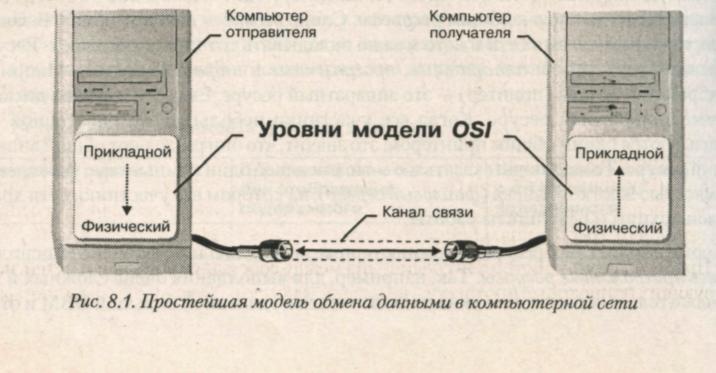
Для обеспечения необходимой совместимости на каждом из семи возможных уровней архитектуры компьютерной сети действуют специальные стандарты, называемые протоколами. Они определяют характер аппаратного взаимодействия компонентов сети (аппаратные протоколы) и характер взаимодействия программ и данных (программные протоколы). Физически функции поддержки протоколов исполняют аппаратные устройства (интерфейсы) и программные средства (программы поддержки протоколов). Программы, выполняющие поддержку протоколов, также называют протоколами.
Так, например, если два компьютера соединены между собой прямым соединением, то на низшем (физическом) уровне протокол их взаимодействия определяют конкретные устройства физического порта (параллельного или последовательного) и механические компоненты (разъемы, кабель и т. п.). На более высоком уровне взаимодействие между компьютерами определяют программные средства, управляющие передачей данных через порты. Для стандартных портов они находятся в базовой системе ввода/вывода (BIOS). На самом высоком уровне протокол взаимодействия обеспечивают приложения операционной системы.
В соответствии с используемыми протоколами компьютерные сети принято разделять на локальные (LAN — Local Area Network) и глобальные (WAN — Wide Area Network). Компьютеры локальной сети используют единый комплект протоколов для всех участников. По территориальному признаку локальные сети отличаются компактностью. Они могут объединять компьютеры одного помещения, этажа, здания, группы компактно расположенных сооружений. Глобальные сети имеют, как правило, увеличенные географические размеры. Они могут объединять как отдельные компьютеры, так и отдельные локальные сети, в том числе и использующие различные протоколы.
Группы сотрудников, работающих над одним проектом в рамках локальной сети, называются рабочими группами. В рамках одной локальной сети могут работать несколько рабочих групп. У участников рабочих групп могут быть разные права для доступа к общим ресурсам сети. Совокупность приемов разделения и ограничения прав участников компьютерной сети называется политикой сети. Управление сетевыми политиками (их может быть несколько в одной сети) называется администрированием сети. Лицо, управляющее организацией работы участников локальной компьютерной сети, называется системным администратором.
Создание локальных сетей характерно для отдельных предприятий или отдельных подразделений предприятий. Если предприятие (или отрасль) занимает, обширную территорию, то отдельные локальные сети могут объединяться в глобальные сети. В этом случае локальные сети связывают между собой с помощью любых традиционных каналов связи (кабельных, спутниковых, радиорелейных и т. п.). Как мы увидим ниже, при соблюдении специальных условий для этой цели могут быть использованы даже телефонные каналы, хотя они в наименьшей степени удовлетворяют требованиям цифровой связи.
Простейшее устройство для соединения между собой двух локальных сетей, использующих одинаковые протоколы, называется мостом. Мост может быть аппаратным
 (специализированный
компьютер) или программным. Цель моста
— не выпускать за
пределы локальной сети данные,
предназначенные для внутреннего
потребления. Вне
сети такие данные становятся «сетевым
мусором», впустую занимающим каналы
связи.
(специализированный
компьютер) или программным. Цель моста
— не выпускать за
пределы локальной сети данные,
предназначенные для внутреннего
потребления. Вне
сети такие данные становятся «сетевым
мусором», впустую занимающим каналы
связи.
Для связи между собой нескольких локальных сетей, работающих по разным протоколам, служат специальные средства, называемые шлюзами. Шлюзы могут быть как аппаратными, так и программными. Например, это может быть специальный компьютер (шлюзовый сервер), а может быть и компьютерная программа. В последнем случае компьютер может выполнять не только функцию шлюза, но и какие-то иные функции, типичные для рабочих станций.
При подключении локальной сети предприятия к глобальной сети важную роль играет понятие сетевой безопасности. В частности, должен быть ограничен доступ в локальную сеть для посторонних лиц извне, а также ограничен выход за пределы локальной сети для сотрудников предприятия, не имеющих соответствующих прав. Для обеспечения сетевой безопасности между локальной и глобальной сетью устанавливают так называемые брандмауэры. Брандмауэром может быть специальный компьютер или компьютерная программа, препятствующая несанкционированному перемещению данных между сетями.
Сетевые службы. Основные понятия
Понятие виртуального соединения. Рассмотрим простой пример взаимодействия двух корреспондентов с помощью обычной почты. Если они регулярно отправляют друг другу письма и, соответственно, получают их, то они могут полагать, что между ними существует соединение на пользовательском (прикладном) уровне. Однако это не совсем так. Такое соединение можно назвать виртуальным. Оно было бы физическим, если бы каждый из корреспондентов лично относил другому письмо и вручи в собственные руки. В реальной жизни он бросает его в почтовый ящик и ждет ответа.
Сбором писем из общественных почтовых ящиков и доставкой корреспонденции в личные почтовые ящики занимаются местные почтовые службы. Это другой уровень модели связи, лежащий ниже. Для того чтобы наше письмо достигло адресата I в другом городе, должна существовать связь между нашей местной почтовой службой и его местной почтовой службой. Это еще один пример виртуальной связи, поскольку никакой физической связью эти службы не обладают — поступившую почтовую корреспонденцию они только сортируют и передают на уровень федеральной почтовой службы.
Федеральная почтовая служба в своей работе опирается на службы очередного уровня, например на почтово-багажную службу железнодорожного ведомства. И только рассмотрев работу этой службы, мы найдем, наконец, признаки физического соединения, например железнодорожный путь, связывающий два города.
Это очень простой пример, поскольку в реальности даже доставка обычного письма может затронуть гораздо большее количество служб. Но нам важно обратить внимание на то, что в нашем примере образовалось несколько виртуальных соединений между аналогичными службами, находящимися в пунктах отправки и приема.
Не вступая в прямой контакт, эти службы взаимодействуют между собой. На каком-то уровне письма укладываются в мешки, мешки пломбируют, к ним прикладывают сопроводительные документы, которые где-то в другом городе изучаются и проверяются на аналогичном уровне.
Модель взаимодействия открытых систем. Выше мы упомянули о том, что согласно рекомендациям Международного института стандартизации ISO системы компьютерной связи рекомендуется рассматривать на семи разных уровнях (таблица 8.1).
Таблица 8.1. Уровни модели связи
Уровень |
Аналогия |
Прикладной уровень |
Письмо написано на бумаге. Определено его содержание |
Уровень представления |
Письмо запечатано в конверт. Конверт заполнен. Наклеена марка. Клиентом соблюдены необходимые требования протокола доставки |
Сеансовый уровень |
Письмо опущено в почтовый ящик. Выбрана служба доставки (письмо можно было бы запечатать в бутылку и бросить в реку, но избрана другая служба) |
Транспортный уровень |
Письмо доставлено на почтамт. Оно отделено от писем, с доставкой которых местная почтовая служба справилась бы самостоятельно |
Сетевой уровень |
После сортировки письмо уложено в мешок. Появилась новая единица доставки — мешок |
Уровень соединения |
Мешки писем уложены в вагон. Появилась новая единица доставки — вагон |
Физический уровень |
Вагон прицеплен к локомотиву. Появилась новая единица доставки — состав. За доставку взялось другое ведомство, действующее по другим протоколам |
Из таблицы видно, что каждый новый уровень все больше и больше увеличивает функциональность системы связи. Местная почтовая служба работает не только с письмами, но и с бандеролями и посылками. Почтово-багажная служба занимается еще и доставкой грузов. Вагоны перевозят не только почту, но и людей. По рельсам ходят не только почтово-пассажирские поезда, но и грузовые составы и т. д. То есть, чем выше уровень в модели связи, тем больше различных функциональных служб его используют.
Возвращаясь к системам компьютерной связи, рассмотрим, как в модели ISO/OSI происходит обмен данными между пользователями, находящимися на разных континентах.
На прикладном уровне с помощью специальных приложений пользователь создает документ (сообщение, рисунок и т. гг.).
На уровне представления операционная система его компьютера фиксирует, где находятся созданные данные (в оперативной памяти, в файле на жестком диске и т. п.), и обеспечивает взаимодействие со следующим уровнем.
На сеансовом уровне компьютер пользователя взаимодействует с локальной или глобальной сетью. Протоколы этого уровня проверяют права пользователя на «выход в эфир» и передают документ к протоколам транспортного уровня.
На транспортном уровне документ преобразуется в ту форму, в которой положено передавать данные в используемой сети. Например, он может нарезаться на небольшие пакеты стандартного размера.
Сетевой уровень определяет маршрут движения данных в сети. Так, например, если на транспортном уровне данные были «нарезаны» на пакеты, то на сетевом уровне каждый пакет должен получить адрес, по которому он должен быв доставлен независимо от прочих пакетов.
Уровень соединения необходим для того, чтобы промодулировать сигналы, циркулирующие на физическом уровне, в соответствии с данными, полученными с сетевого уровня. Например, в компьютере эти функции выполняет сетевая карта или Модем.
Реальная передача данных происходит на физическом уровне. Здесь нет ни документов, ни пакетов, ни даже байтов — только биты, то есть элементарные единицы представления данных. Восстановление документа из них произойди постепенно, при переходе с нижнего на верхний уровень на компьютере клиента.
Средства физического уровня лежат за пределами компьютера. В локальных сетях это оборудование самой сети. При удаленной связи с использованием телефонных модемов это линии телефонной связи, коммутационное оборудование телефонных станций и т. п.
На компьютере получателя информации происходит обратный процесс преобразования данных от битовых сигналов до документа.
Особенности виртуальных соединений. Разные уровни протоколов сервера и клиента не взаимодействуют друг с другом напрямую, но они взаимодействуют через физический уровень. Постепенно переходя с верхнего уровня на нижний, данные непрерывно преобразуются, «обрастают» дополнительными данными, которые анализируются протоколами соответствующих уровней на сопредельной стороне. Это и создает эффект виртуального взаимодействия уровней между собой. Однако, несмотря на виртуальность, это все-таки соединения, через которые тоже проходят данные.
Это очень важный момент с точки зрения компьютерной безопасности. Одновременно с теми запросами на поставку данных, которые клиент направляет серверу, передается масса служебной информации, которая может быть как желательной, так и нежелательной. Например, обязательно передаются данные о текущем адресе клиента, о дате и времени запроса, о версии его операционной системы; о его правах доступа к запрашиваемым данным и прочее. Передается и немало косвенной информации, например о том, по какому адресу он посылал предыдущий запрос. Известны случаи, когда даже передавались идентификационные коды процессоров компьютеров.
На использовании виртуальных соединений основаны такие позитивные свойства электронных систем связи, как возможность работать по одному физическому каналу сразу с несколькими серверами. Но на них же основаны и такие негативные средства, как «троянские программы». Троянская программа — разновидность
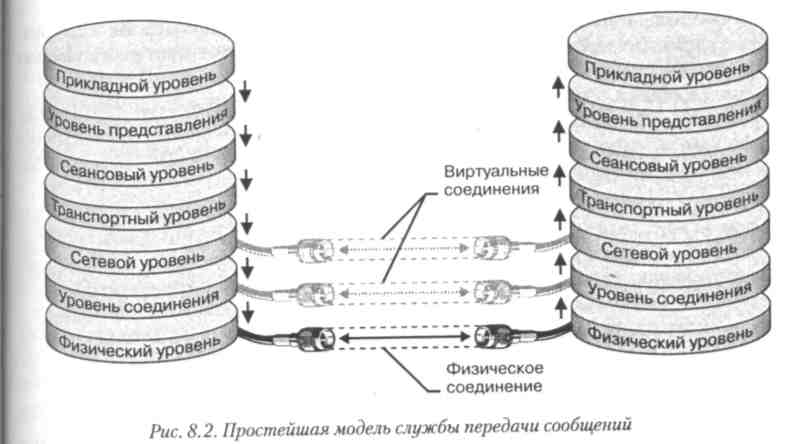
«компьютерного вируса», создающая во время сеансов связи виртуальные соединения для передачи данных о компьютере, на котором установлена. Среди этих данных может быть парольная информация, информация о содержании жесткого диска и т. п. В отличие от обычных компьютерных вирусов троянские программы не производят разрушительных действий на компьютере и потому лучше маскируются.
Сетевые службы. На виртуальных соединениях основаны все службы современного Интернета. Так, например, пересылка сообщения от сервера к клиенту может проходить через десятки различных компьютеров. Это совсем не означает, что на каждом компьютере сообщение должно пройти через все уровни, — ему достаточно «подняться» до сетевого уровня, (определяющего адресацию) при приеме и вновь «опуститься» до физического уровня при передаче. В данном случае служба передачи сообщений основывается на виртуальном соединении сетевого уровня и соответствующих ему протоколах (рис. 8.2).
